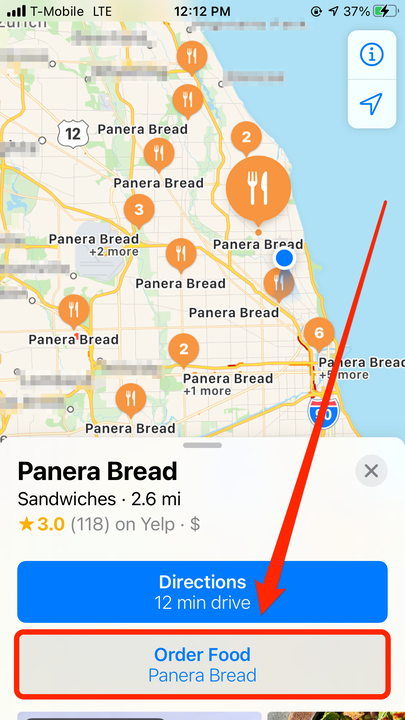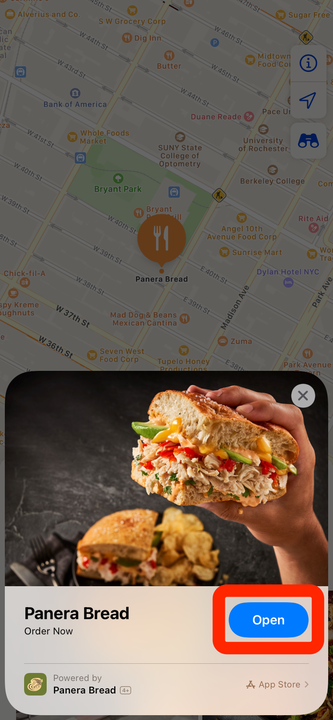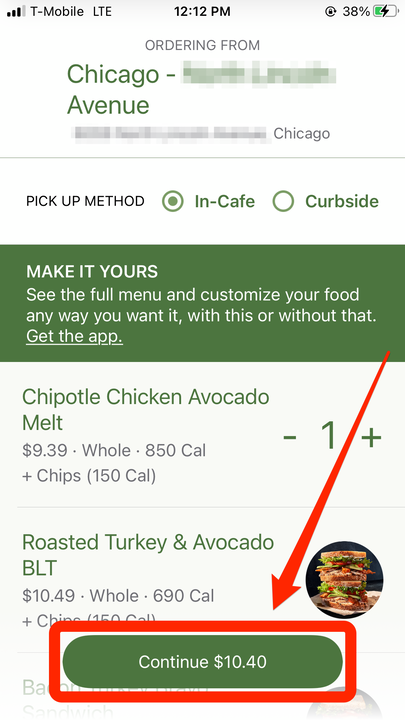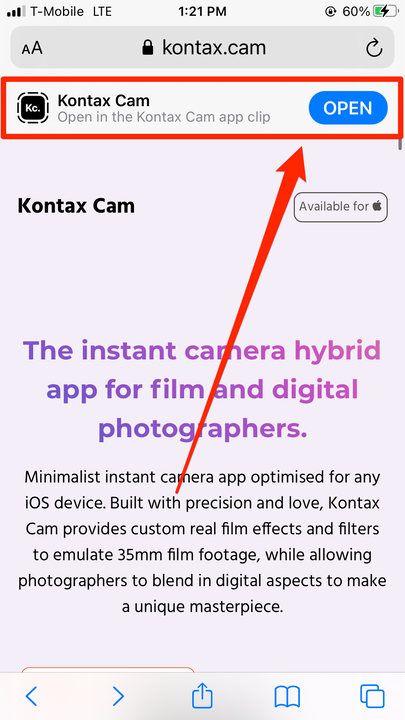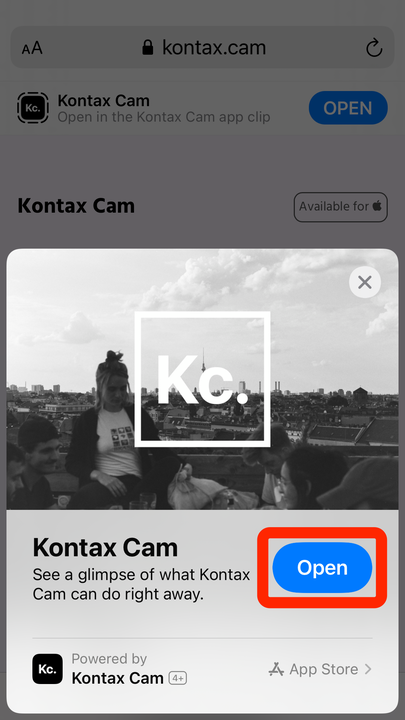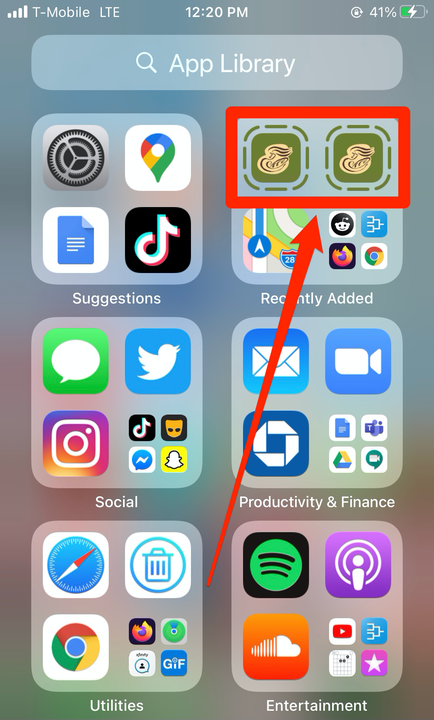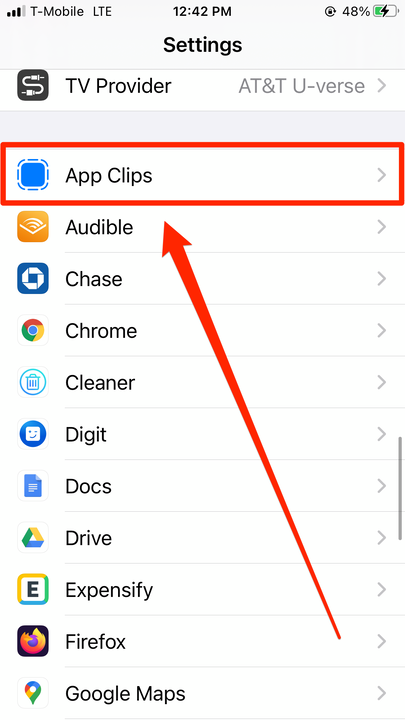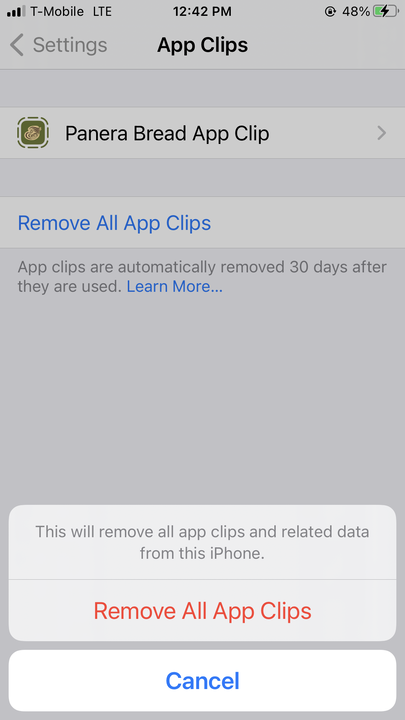Så här använder du appklipp på din iPhone på två enkla sätt
- För att använda App Clips på en iPhone som kör iOS 14 måste du först hitta en kompatibel webbplats eller ett företag och trycka på knappen App Clips.
- App Clips låter dig använda en del av en app utan att ladda ner hela, vilket är bra om du bara behöver använda den en gång, snabbt.
- Olika företag och webbplatser kommer att ha sitt App Clip-alternativ på en annan plats, så du kanske måste söka efter det.
Appklipp är iOS 14s nya tidsbesparande alternativ till traditionella appnedladdningar.
Dessa mini-webbaserade versioner av appar ger dig tillgång till en utvald funktion i en app, utan att behöva vänta på en fullständig nedladdning. En enskild app kan ha flera "klipp" för sina olika funktioner.
Se det som en förhandsvisning eller genväg. App Clips ger dig möjlighet att prova en app innan du laddar ner den, eller använda en del av en app som du inte vill använda mer än en gång. Om du störs av röran på din iPhone kan App Clips hjälpa dig att slösa bort mer utrymme.
Appklipp kan visas när du söker efter ett företag i Maps eller i länkar som finns i textmeddelanden eller i Safari. I framtiden hävdar Apple att du kommer att kunna öppna App Clips genom att skanna QR-koder som du hittar hos verkliga företag. Men för närvarande är det bara en handfull webbplatser som erbjuder dem.
Det enda du behöver för att använda App Clips är iOS 14 och en internetanslutning.
Hur man använder App Clips på en iPhone som kör iOS 14
I Google Maps
För att använda ett appklipp måste du först hitta ett företag eller en webbplats som använder dem. Tyvärr är det inte alltid självklart vem som använder dem, eller hur man hittar dem.
Restaurangkedjan Panera Bread är en av de tidigaste adopterna. Här är ett exempel på hur du hittar och använder deras appklipp.
1 Öppna Maps – särskilt den förinstallerade appen som heter "Maps", inte Google Maps – och sök efter närmaste Panera Bread.
2 När du har hittat en, välj den så att dess informationssida visas längst ned på skärmen.
3 Klicka på "Beställ mat."
Välj alternativet "Beställ mat" på en deltagande restaurang.
4 Detta gör att ett förhandsgranskningsfönster visas som säger "Panera bröd" tillsammans med en stor "Öppna"-knapp. Tryck på "Öppna".
Tryck på "Öppna" på förhandsgranskningen av appen.
5 Du kommer att föras till Paneras App Clip. Detta är en liten del av deras officiella app som nu har laddats ner till din iPhone.
Välj vad du vill köpa och tryck på "Fortsätt".
Du kan nu beställa från deras App Clip.
6 Därifrån kan du betala med Apple Pay
.
7 När du är klar kan du stänga appklippet som vilken annan app som helst.
I Safari
I Safari kommer App Clips att visas som banners högst upp i webbläsarfönstret. Du kan till exempel prova den nya kameraappen Kontax Cam på detta sätt.
1 Gå till kontax.cam i Safari på din iPhone.
2 Leta efter den vita bannern under sökfältet som läser "Öppna i Kontax Cam-appklippet." Tryck på "Öppna".
Vissa appklipp kommer att visas som webbannonser.
3 När förhandsgranskningsfönstret för appklipp visas trycker du på "Öppna" igen.
Du kommer att visas vem som gör appen och en förhandsgranskning.
4 Ge Kontax åtkomst till din kamera så kommer du att kunna testa några av Kontax filter och till och med ta ett testfoto med den.
För att snabbt öppna ett appklipp som du har använt tidigare, gå till ditt appbibliotek, som är en annan ny funktion i iOS 14.
5 Bläddra åt höger på startskärmen tills du kommer till "Appbibliotek".
6 Titta i "Nyligen tillagd" i det övre högra hörnet av biblioteket och tryck på klippet du vill öppna det.
Om du inte har använt klippet på ett tag kanske det inte visas här.
Hur man tar bort appklipp
Appklipp raderas automatiskt efter 30 dagar, men om du kan radera dem tidigare om du vill.
1 Öppna appen Inställningar och scrolla ned till "Appklipp". Tryck på den.
Fliken "Appklipp" kommer att vara högst upp i listan över alla dina appar.
2 Välj appklippet du vill ta bort eller tryck på "Ta bort alla appklipp" för att radera dem.
Du kan ta bort klipp ett i taget eller alla på en gång.